Anuncio
 Skype, en términos de diseño de software, sigue desconcertándome. Está bellamente diseñado, y la mayoría de las veces también es encantadoramente fácil de usar, pero una vez en una luna azul descubres estas pequeñas peculiaridades que llueven en tu desfile de Skype.
Skype, en términos de diseño de software, sigue desconcertándome. Está bellamente diseñado, y la mayoría de las veces también es encantadoramente fácil de usar, pero una vez en una luna azul descubres estas pequeñas peculiaridades que llueven en tu desfile de Skype.
Puede ser cómo la aplicación ignora magistralmente las pautas básicas de interfaz. Las pautas de interfaz, en caso de que se lo esté preguntando, son lo que le permite tocar el suelo ejecutar cada vez que te golpean la cabeza con una aplicación que nunca has tenido el placer de usar antes de.
Skype, aunque es una aplicación increíblemente útil, a veces puede hacer algunas presunciones muy extrañas. Debido a esto, la aplicación a veces se siente incómoda o, en el peor de los casos, imponente. A continuación hay tres muy básicos. Consejos Mac para que su experiencia de Skype en Mac OS X sea más agradable.
Cambiar atajos de teclado extraños
Prensado cmd + w cierra una ventana ese es un atajo de teclado casi universal. Aparentemente no es así. Intentar cerrar la ventana de Skype cerrará su conversación actual en Skype. En cambio, cerrar la ventana se asigna a
cmd + shift + w.Perdí la cuenta de cuántas veces me eché accidentalmente de una conversación grupal. Afortunadamente, Mac OS X le permite reasignar los atajos de teclado para cualquier aplicación.
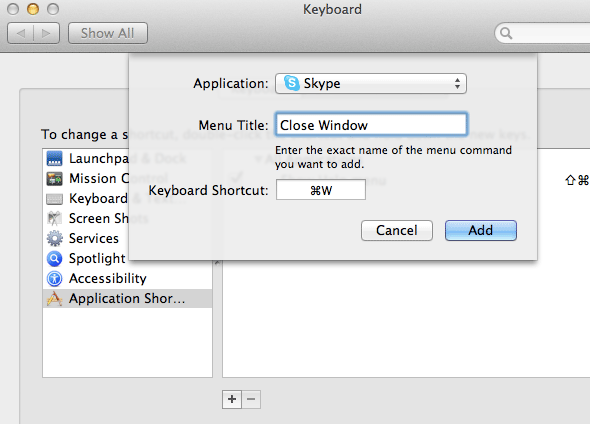
Para hacerlo, abra Preferencias del Sistema de tu Aplicaciones carpeta, y ve a Teclado -> Atajos de teclado. Seleccione Atajos de aplicaciones desde la barra lateral izquierda, y haga clic en el pequeño icono más para agregar un nuevo acceso directo específico de la aplicación. En el siguiente cuadro de diálogo, puede seleccionar la aplicación, el título del menú del comando de menú relevante y su propio método abreviado de teclado.
Para obtener un comportamiento de atajo de teclado "normal", agregue dos atajos de aplicación personalizados. Uno, mapeo "Cerrar ventana" a cmd + wy un mapeo "Conversación privada" a cmd + shift + w. Por supuesto, puede definir cualquier método abreviado de teclado que desee aquí para que Skype se ajuste a su gusto.
Ajustar o deshabilitar las notificaciones de escritorio
Las notificaciones de escritorio, ya sea a través de Growl, el nuevo centro de notificaciones de Mountain Lion o cualquier marco integrado, son increíbles. Desechar eso. Ellos lata ser increíble, pero cuando no los quieres, pueden ser increíblemente imponentes. Solía ser que tenía que usar una forma indirecta para personalizar estas notificaciones para Skype. Afortunadamente, esos días han pasado hace mucho tiempo, y puedes modificar fácilmente o deshabilitar por completo estas notificaciones en las preferencias de Skype.
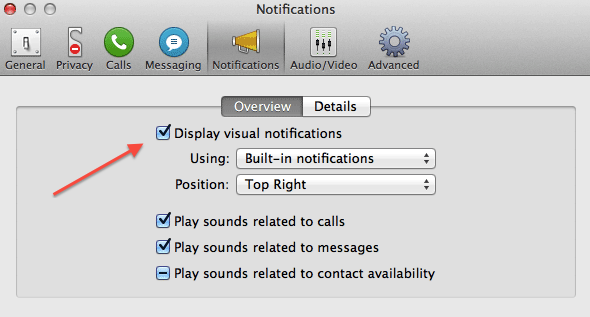
Puede encontrar esta configuración yendo a Skype -> Preferencias -> Notificaciones. En el Visión general pestaña, podrá cambiar la configuración general de notificaciones, es decir, desactivarla por completo o cambiar la forma en que se muestran en su sistema.
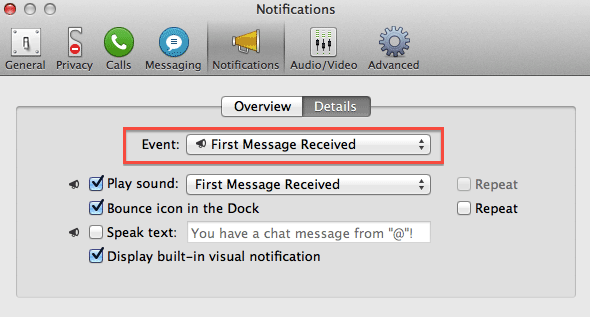
El más interesante de los dos es el Detalles pestaña, que le permite alternar notificaciones en función de un evento específico. Supongamos que desea mostrar una notificación de escritorio cuando alguien empieza una conversación, pero no cuando la gente sigue parloteando en el fondo. Puede habilitar (o dejar habilitado) la notificación para Primer mensaje recibido evento, pero apáguelo por Mensaje recibido.
Activar inicio automático al iniciar sesión
Es posible que desee iniciar Skype cuando se inicia su computadora, similar a su contraparte de Windows. Aunque no hay una configuración de inicio automático en las preferencias de Skype, puede configurarlo manualmente en las preferencias de Mac OS X.
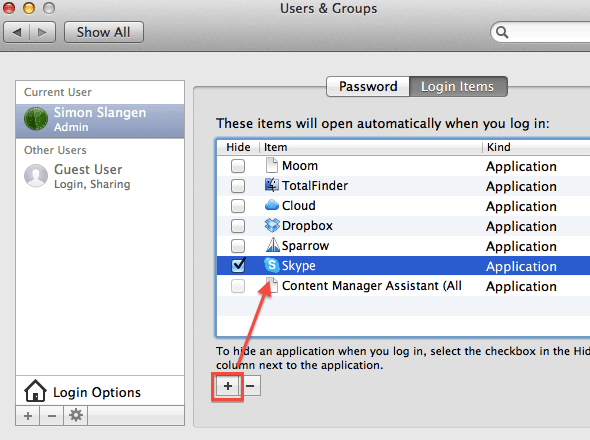
Ir Aplicaciones -> Preferencias del sistemay seleccione Usuarios y grupos -> Elementos de inicio de sesión. Con su cuenta de usuario seleccionada en el lado izquierdo de la pantalla, agregue Skype haciendo clic en el ícono más y navegando a la aplicación. Si también desea que Skype comience a ocultarse, es decir, sin la ventana de la aplicación pegada en su pantalla al iniciar sesión, marque la casilla de verificación junto al nombre de la aplicación.
¿Tienes algún otro consejo para Mac sobre cómo hacer que Skype sea más divertido? Si es así, compártalas con nosotros y con sus compañeros lectores en los comentarios debajo del artículo.
Soy escritor y estudiante de ciencias de la computación de Bélgica. Siempre puedes hacerme un favor con una buena idea de artículo, recomendación de libro o idea de receta.